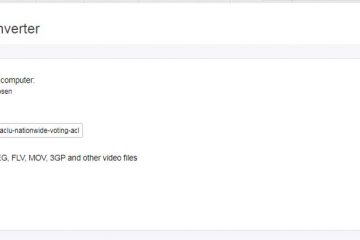Alamin kung paano itakda ang mga pasadyang mga wallpaper para sa bawat virtual na desktop sa Windows 11 & 10 sa dalawang madaling pamamaraan. Ang mga ito ay tulad ng magkahiwalay na mga lugar ng trabaho na hayaan kang ihiwalay ang iyong mga gawain. Sa ganoong paraan, maaari kang manatiling maayos at nakatuon. Halimbawa, buksan ang lahat ng iyong mga app na nauugnay sa trabaho sa isang virtual na desktop at ang iyong personal na bagay sa kabilang. Habang walang mali dito, ang pagkakaroon ng magkaparehong mga wallpaper ay maaaring gawing mas mahirap na sabihin sa iyong mga lugar ng trabaho nang hiwalay. Sa kabutihang palad, madali kang magtakda ng ibang wallpaper para sa bawat virtual desktop na may ilang mga pag-click lamang. gabay, ipapakita ko ang dalawang pamamaraan upang baguhin ang wallpaper ng isang virtual desktop sa Windows 11 at Windows 10. Magsimula na. Ang pindutan ng” mag-browse “sa app ng Mga Setting. Button sa taskbar o pindutin ang” windows key + tab “shortcut upang buksan ang virtual desktop menu. Susunod, kanan-click ang Virtual Desktop kung saan nais mong baguhin ang wallpaper at piliin ang pagpipilian na” piliin ang background “na pagpipilian. Dito, i-click ang” mag-browse “o” mag-browse ng mga larawan “na pindutan. Sa window ng pag-browse, pumunta sa folder kung saan nai-save ang wallpaper, piliin ang wallpaper , at i-click ang” bukas “.
iyon. Gamit nito, mayroon kang binago ang virtual desktop wallpaper . Narito kung paano. magtakda ng isang bagong wallpaper para sa virtual desktop . Susunod, piliin ang Virtual Desktop nais mong magtakda ng isang bagong wallpaper para sa. src=”https://i0.wp.com/windowsloop.com/wp-content/uploads/2021/04/set-virtual-desktop-background-120421.jpg?w=1100&ssl=1″> Susunod, hanapin ang wallpaper , right-click dito, at piliin ang pagpipilian na” set bilang desktop background “na pagpipilian. Ito ay simple upang baguhin ang virtual desktop wallpaper sa Windows 11 & 10.
Kung mayroon kang anumang mga katanungan o nangangailangan ng tulong, magkomento sa ibaba. Masaya akong tumulong.